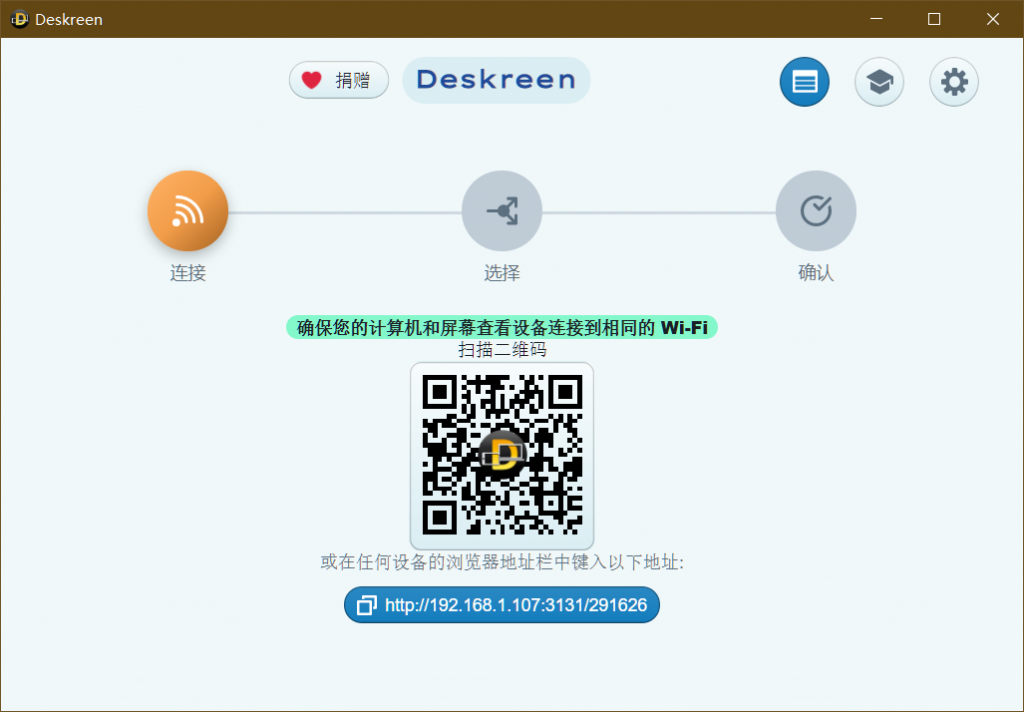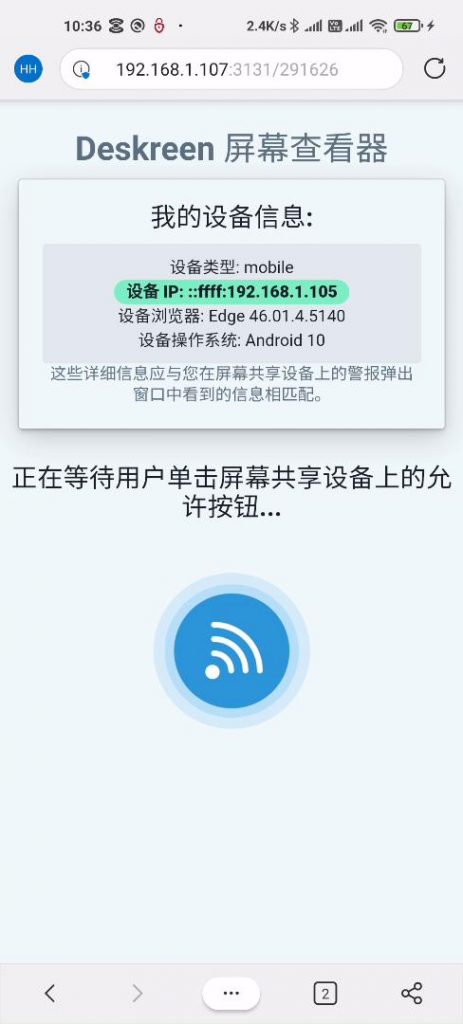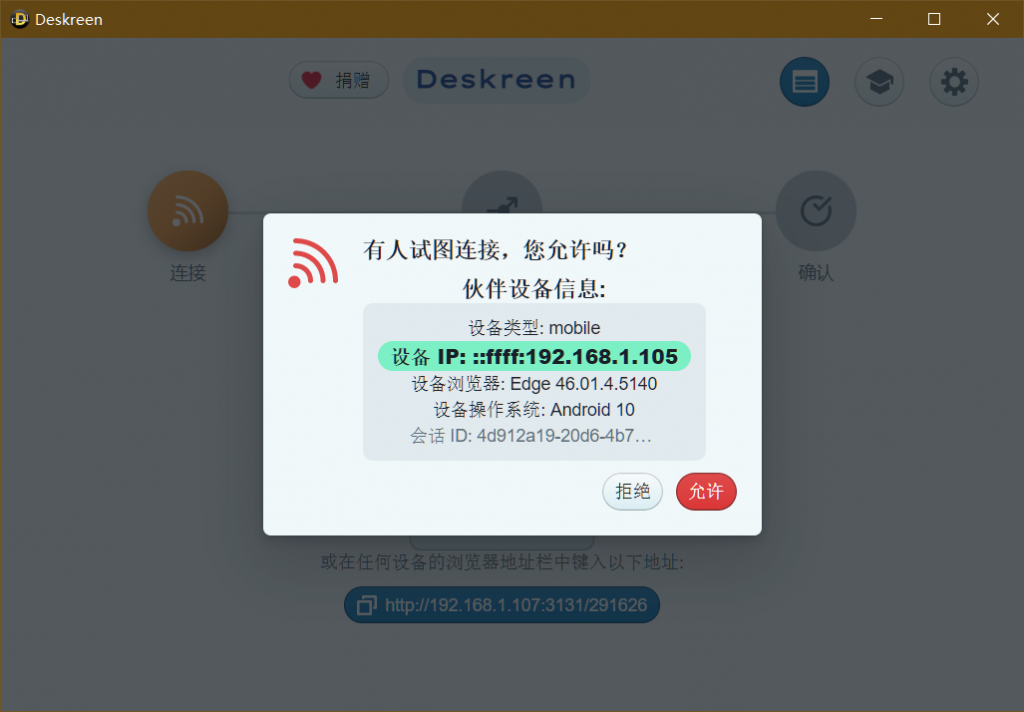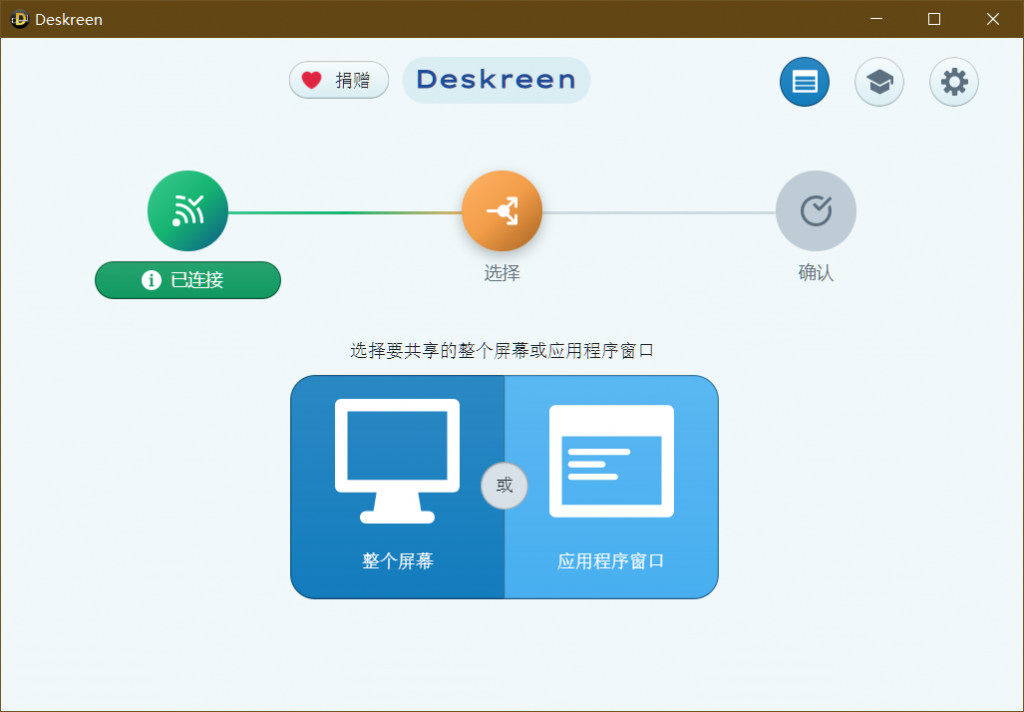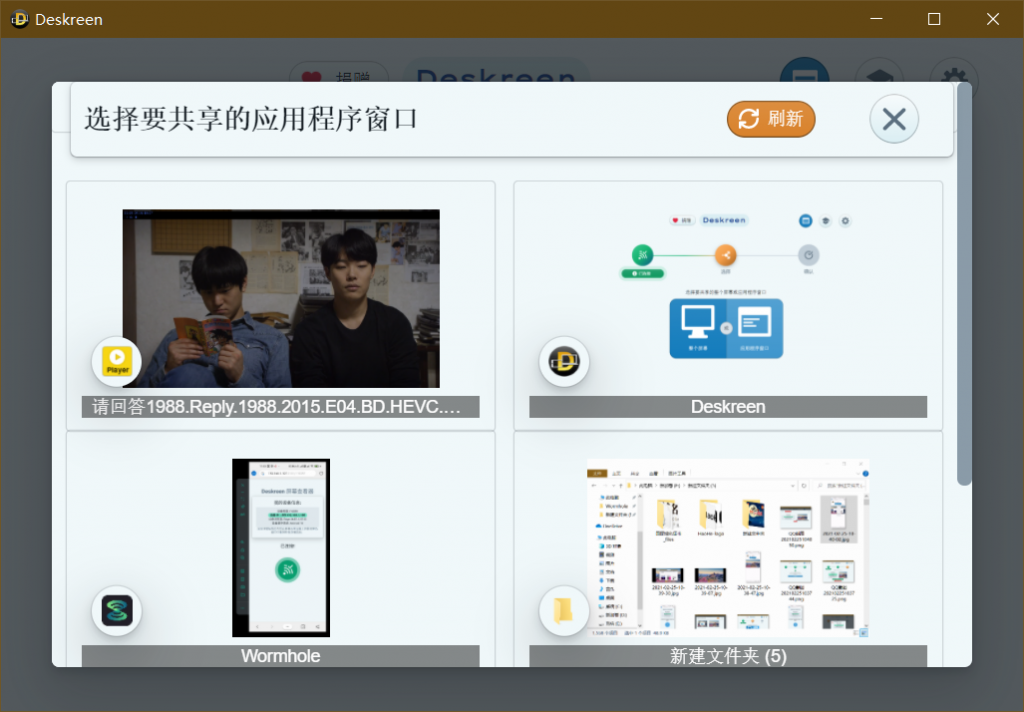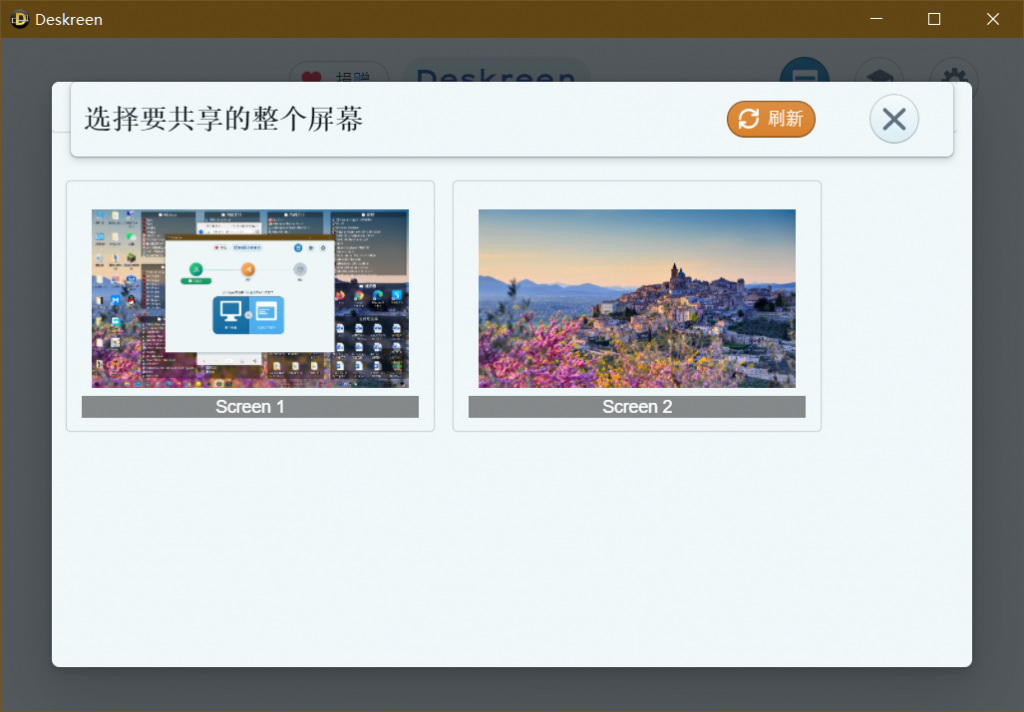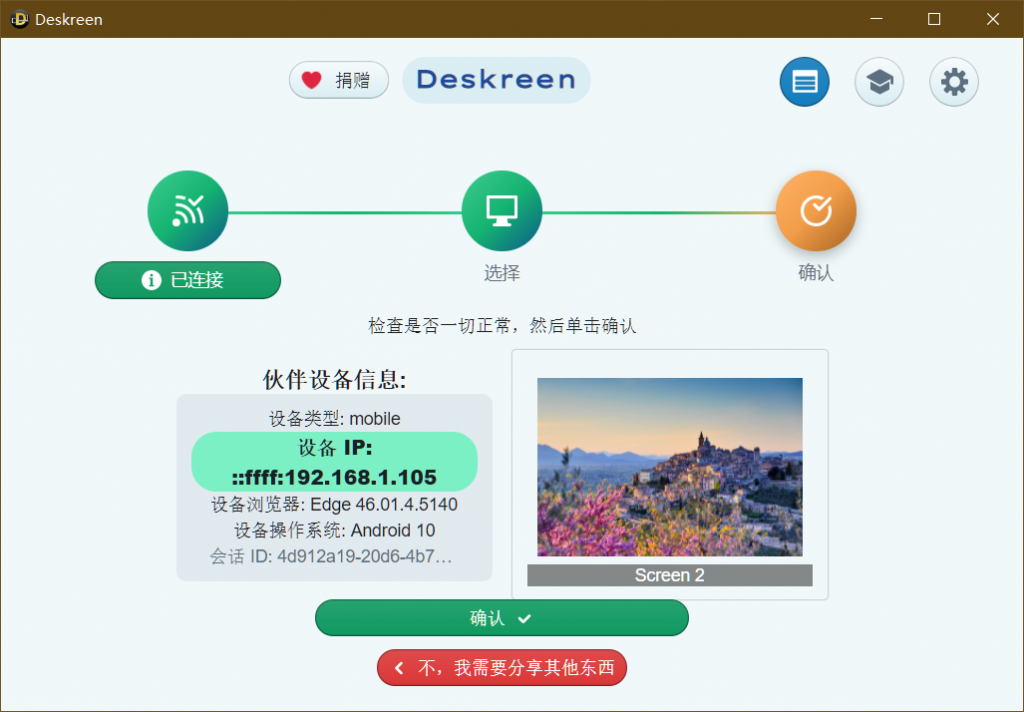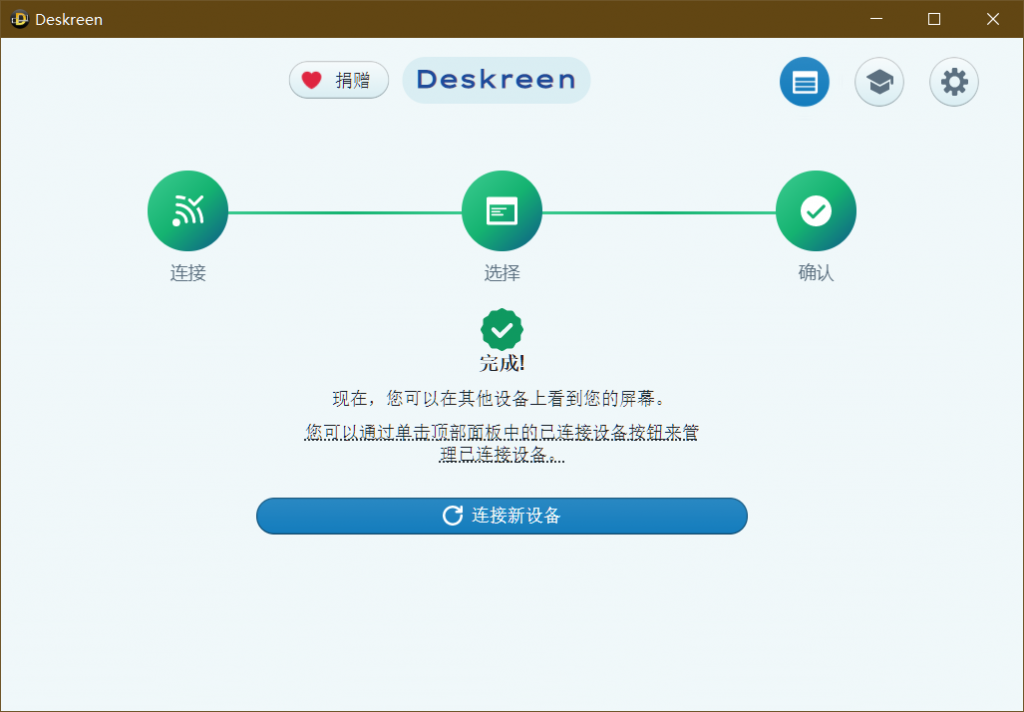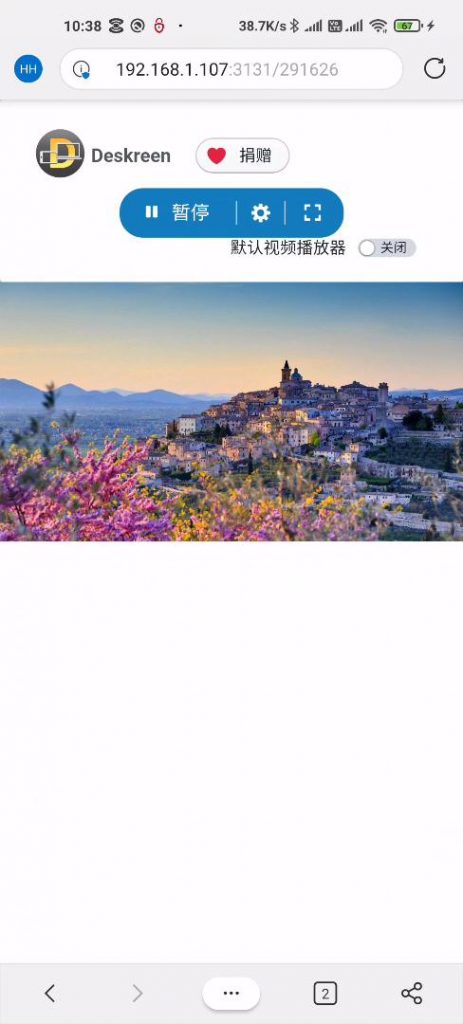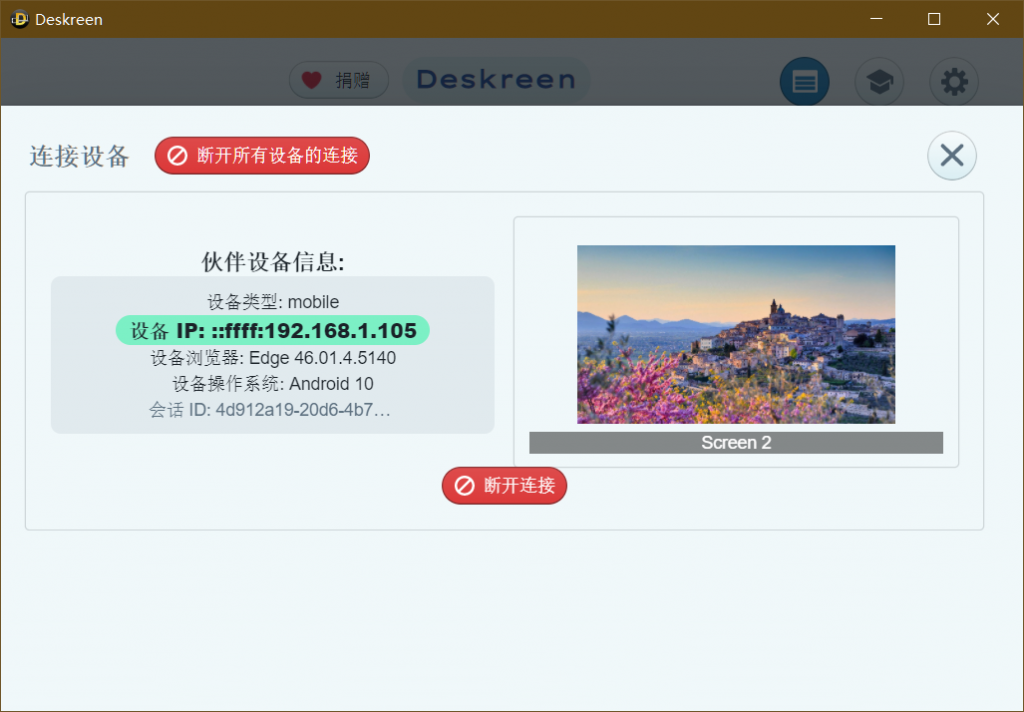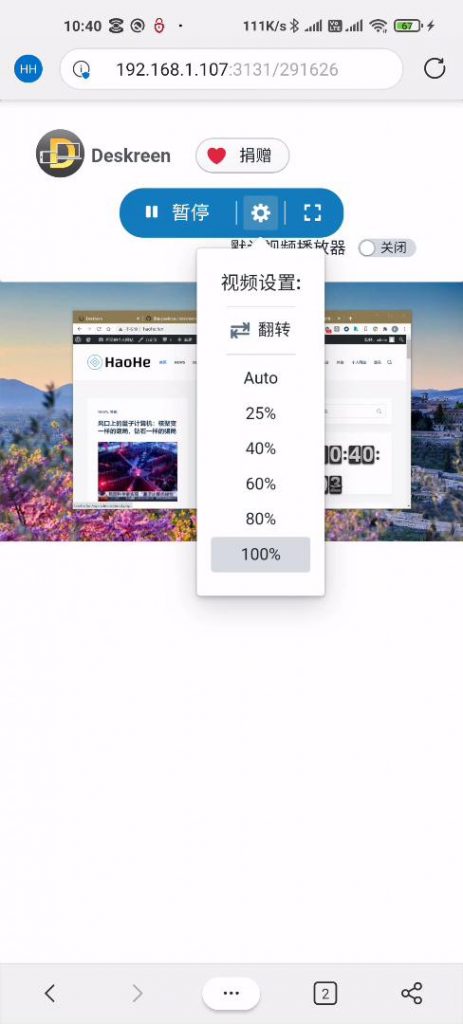开源地址:https://github.com/pavlobu/deskreen
简介
Deskreen 是一款桌面应用程序,可以通过 WiFi 将任何带有网络浏览器的设备变成电脑的辅助屏幕。Deskreen 可用于将整个计算机显示镜像到任何具有 Web 浏览器的设备屏幕上。您还可以限制 Deskreen 只选择一个要共享的应用程序窗口视图-这对于演示非常有用。Deskreen 的最大特点是可以使用任何设备作为辅助屏幕。要获得真正的扩展桌面体验,Deskreen 应与虚拟显示适配器配合使用。此外,不需要虚拟显示适配器,您可以使用平板电脑或智能手机拥有带有 Deskreen 的提示器,因为 Deskreen 具有翻转屏幕模式,可以在平板电脑的 Web 浏览器中镜像计算机屏幕。
演示视频
DESKREEN 功能
第二屏幕
使用任何带有 Web 浏览器的设备作为计算机的第二个屏幕 (在虚拟显示适配器的帮助下).
共享屏幕视图
将您的计算机整个屏幕共享给任何具有 Web 浏览器的设备。
共享应用程序视图
将 Deskreen 限制为仅与任何具有 Web 浏览器的设备共享单个应用程序视图。任何设备上的提词器如果你是一位视频博客作者,需要一台提词器,或者你需要在视频会议期间看摄像机,那么翻屏模式就适合你
WiFi 兼容
Deskreen 可以通过 WiFi 分享屏幕视频。不需要电缆。
多台互联设备
同时连接任意数量的设备。把电脑屏幕分享给他们所有人。
高级视频质量控制
您可以在共享屏幕的同时更改画质。支持自动质量更改。
易用
连接 Deskreen 的三个简单步骤。用户友好的设计,具有您需要的功能。
安全
Deskreen 在设计时就考虑到了安全问题。它使用端到端加密的行业标准。
快速
根据您的 WiFi 速度,Deskreen 可以快速工作,为您提供良好的用户体验。
使用教程
三个简单的步骤
注意: Deskreen 将您的计算机屏幕共享给 Web 浏览器. 这意味着 任何 当您使用 Deskreen 时,可以使用带有 Web 浏览器的设备 (如手机、平板电脑、其他计算机甚至智能电视) 来扩展您的计算机屏幕. 同样 您可以连接任意数量的设备!(手机、平板电脑、其他电脑、智能电视等)
第一步:连接
当您的计算机运行 Deskreen 时-用平板电脑或手机扫描二维码 (QR),或手动在网页浏览器地址栏中键入二维码 (QR) 下面的蓝色按钮。这将在您的平板电脑上打开一个带有连接状态的页面。
如果您的相机无法识别小的二维码 (QR),请单击二维码 (QR) 将其放大
如果你没有相机扫描二维码 (QR),点击二维码 (QR) 下面的蓝色按钮将地址复制到剪贴板上。然后,您可以共享复制的地址并将其粘贴到 Web 浏览器地址栏以打开 Deskreen 查看器。您也可以在任何设备的浏览器地址栏中手动键入蓝色按钮的地址,以打开 Deskreen 查看器。
当您通过二维码 (QR) 跟踪链接,或者在浏览器地址栏中手动输入时,您将看到如下所示的消息框。以绿色突出显示的地址应与您在计算机、Deskreen 应用程序和您尝试连接的设备上看到的地址相匹配 (例如。手机、平板电脑)。如果地址匹配,则可以单击允许按钮。这将引导您进入第二步。
第二步:选择
当您单击 “允许” 按钮时,系统将要求您选择要共享的屏幕源。系统将提示您选择以下两个选项之一:共享整个屏幕或共享应用程序窗口。如下图所示。
步骤二 (A):应用程序窗口共享
当您点击应用程序窗口按钮时,您可以在下图中选择要共享的应用程序窗口。点击应用程序窗口预览框,您将进入第三步。
第二步 (B):全屏共享(镜像屏幕和第二屏幕使用案例)
如果您想共享整个屏幕,请单击 “整个屏幕” 按钮。当您需要镜像整个屏幕时,您可以选择共享整个屏幕,或者在连接虚拟显示适配器时将其用作第二个屏幕。单击预览框,您将进入步骤 3。
第三步:确认
这是最后一步。在这里,您只需再检查一遍,以确保一切都符合您的要求。如果你改变主意了,你可以返回,甚至可以通过点击 “已连接” 绿色按钮来断开设备连接,连接信息菜单将会打开,其中有 “断开” 按钮,你可以点击该按钮来断开设备连接。
完成!
完成所有操作后,您将看到 “完成!” 消息,您可以重复此过程以连接另一台设备。
您将能够在其他设备的 Web 浏览器中查看您的计算机屏幕。您可以在下图中看到应用程序窗口共享的示例。
已连接设备面板
点击顶部栏中蓝色的 “已连接设备” 按钮,面板将打开,您可以在其中断开一个或所有已连接设备。在紧急情况下,只需退出 Deskreen 应用程序,所有屏幕共享会话将立即停止。
翻转屏幕模式
以下是翻转屏幕模式的工作原理演示。在使用提词器时很有用。